Asana 아사나 협업 도구로 괜찮은 선택 가격 노션 슬랙 간단 비교
- IT/Dev
- 2023. 1. 25.
아사나(Asana) 협업 툴 써보신 분 있으실까요. 구글, 나사(NASA), 스포티파이 등등 전세계 10만개 이상의 조직에서 사용하고 있다고 합니다. 저는 개인적으로 노션을 협업툴로 사용해 본 적이 있고, 페이스북(메타)에서 만든 워크스페이스, 슬랙을 협업툴로 사용해보려고 해본 적이 있습니다. 그런가하면 또다른 프로젝트에선 구글독스의 문서작성도구들을 협업툴로 쓰기도 하고 에버노트를 공유해서 협업해본 적도 있는데요. 딱맞는 도구는 없다는 결론이지만 아사나 협업은 꽤 매력이 있어 보여서 한동안 사용해보려고 합니다. 간단히 노션과 슬랙하고 비교해보고 가격 플랜도 살펴보겠습니다.
목차
아사나 협업툴
아사나 협업툴 살펴보기 / 다른 협업툴 비교
아사나 커뮤니케이션 기능
아사나 협업툴 기능들
아사나 협업툴 요금제
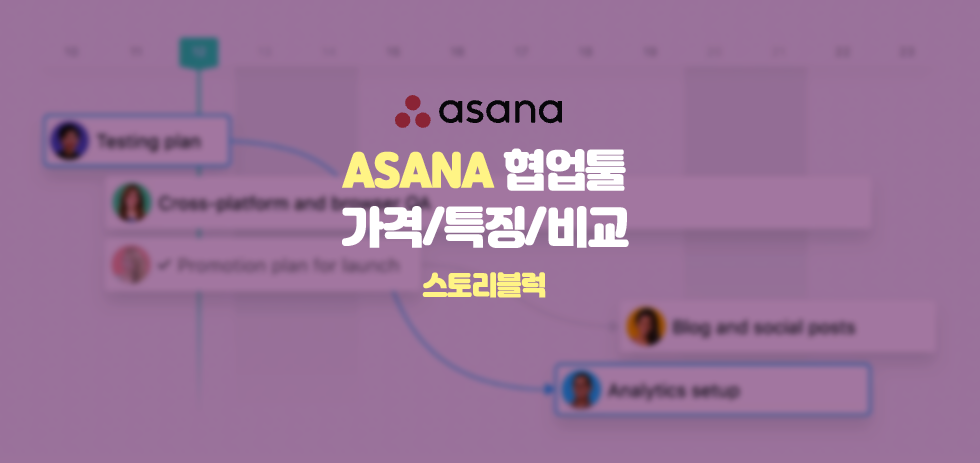
아사나 협업 툴 비교
협업도구는 국내에서도 몇몇 업체의 제품이 있습니다. 그중에서 잔디(jandi)가 가장 많이 쓰이는 협업도구일 듯합니다. 잔디는 슬랙하고 사용성이 비슷한 협업도구인 것 같습니다. 나름의 장단점들이 있겠지만 채팅을 통한 커뮤니케이션 타임라인 형태라는 것이 기본 골격인 제품들인 것 같습니다. 페이스북의 워크스페이스도 그런 면에선 비슷한 것 같습니다.
요즘 협업앱들은 브라우저에서 별도의 프로그램 설치 없이 이용할 수도 있고 앱을 직접 설치해서 사용할 수도 있는데요. Asana 협업 툴도 앱을 설치하지 않고 브라우저에서 직접 사용할 수 있습니다.
아사나(ASANA)는 태스크 중심의 인터페이스입니다. 어떤 면에선 노션하고 제일 닮은 협업도구가 아닐까 싶은데요. 노션이 채팅기능을 기본적으로 탑재하고 있지는 않지만 실시간으로 편집을 공유할 수 있기 때문에 즉시적인 피드백을 할 수 있고 노션의 기능이 많아서 할일을 타임라인 - 프로젝트 형태로 나열할 수 있는 것은 아사나와도 유사성이 있습니다. 개인적인 업무를 관리하는데도 노션이 많이 활용되는 것을 보면 특히 유사성이 있는 것 같습니다.
하지만 아사나는 사용해보면 업무관리를 위해서는 훨씬 더 직관적입니다. 협업도구들의 인터페이스가 모두를 만족시킬 수는 없겠지만 아사나의 인터페이스는 제가 생각하는 협업도구의 인터페이스 중에선 가장 직관적인 것 같습니다.
아사나 협업 툴 살펴보기 / 다른 협업툴 비교
아래 이미지는 태스크를 보드 형태로 확인할 수 있는 인터페이스입니다. 리스트, 보드, 타임라인, 캘린더 형태로 확인할 수 있습니다.

프로젝트를 계획하고 협업할 때 예전에는 MS의 프로젝트라는 툴을 사용해본 적이 있는데요. 당시 가장 인상적인 부분이 간트차트 형태로 프로젝트 타임라인을 구성하고 각각의 단계에 리소스, 인적 배치를 하고 비용계산까지 할 수 있는 구조가 대단히 인상적이었습니다. 그 때의 인상적인 구성이 훨씬 사용성이 높은 협업도구 형태로 나타난 것이 아사나라는 협업툴이 아닐까 싶습니다. 노션에서도 타임라인을 만들 수는 있지만 처음부터 업무를 입력하고 기간을 입력하면 자동으로 프로젝트 구성이 가능한 아사나보다는 불편하거든요.


아래는 잘 아시는 슬랙의 화면입니다. 슬랙은 워크스페이스에 채널을 만들면 채널별로 채팅을 하는 구조로 되어 있습니다. 프로젝트 관리보다는 프로젝트를 진행하면서 커뮤니케이션을 하기 위한 도구가 슬랙이라고 할 수 있을 것 같습니다.

아사나 커뮤니케이션 기능
개인적으로 슬랙을 잘 사용하지 않았던 이유가 협업툴이 채팅 기반으로 되어 있다는 것이었습니다. 슬랙의 가장 핵심적인 기능이지만 저에겐 가장 불편한 부분인데요. 실시간 채팅은 그동안에 카톡이나 다른 커뮤니티 프로그램, 메일, 구글닥스, 에버노트 의 공동 문서편집기능으로도 가능했기 때문에 별도로 채팅 기능을 담은 협업도구를 또 쓰는 걸 함께 프로젝트 하는 분들이 불편해했습니다. 급하면 슬랙을 켜는게 아니라 카톡으로 물어보고 급하지 않으면 공동문서에 코멘트를 남기면 됐거든요. 어차피 슬랙의 타임라인 방식의 대화는 결국은 이전 것은 보려면 카톡처럼 타임라인을 뒤져야 하는 부분도 슬랙을 쓰는 의미를 찾기 어렵게 했습니다.
아사나는 태스크를 정리해두는 기능외에도 필요시 커뮤니케이션 기능을 활용할 수 있습니다. 작업에 댓글을 달거나 메시지를 보내고 채팅을 할 수도 있습니다. 팀대화기능도 있구요. 협업을 위한 진정한 의미에서의 올인원도구가 아닐까 싶습니다.

아사나 협업툴 기능들

아사나의 기능은 프로젝트 관리, 업무세분화, 하위작업관리, 마일스톤(프로젝트의 중요한 체크포인트 표시), 협업자 및 담당자 추가/초대, 타임트래킹, 마감일/소요기간관리, 파일첨부, 업무요청을 위한 양식 생성, 좋아요, 승인, 프로젝트 개요, 작업동기화, 종속관계(선행, 후행 작업이 있을 때 도움이 되더라구요) 등과 함께 다양한 보기 기능을 제공해서 앞서 말씀드린 업무단위의 보드 형태로 구성해 할일, 한일, 지연되는 일 등 부여한 속성별로 관리하고 체크할 수 있습니다. 타임라인 형태의 프로젝트관리, 검색기능 등 슬랙 같은 형태의 협업툴과는 달리 타임라인을 찾아헤맬 필요가 없어요.
아사나(Asana) 협업 툴 요금제
대부분의 협업 프로그램들처럼 아사나 역시 베이직 (혹은 개인) 플랜은 무료입니다. 무료 플랜에서도 기본적인 프로젝트 관리, 작업, 활동로그 댓글 기능이나 3가지 형태의 보기 기능, 앱 연동기능, 간단한 보고서 기능 등은 모두 무료로 사용할 수 있습니다. 다만 무료 플랜에서는 타임라인 보기 기능을 사용할 수 없습니다. 타임라인 기능은 프리미엄 플랜 부터 사용할 수 있고 연간 결제시 10.99달러(월)이고 월별로만 결제하는 경우 13.49달러입니다. 사용자당 요금이기 때문에 사용자가 많아질 수록 비용이 커지게 되죠. 한달에 10.99달러로 10명 정도가 쓴다면 매월 100달러가 넘는 금액을 결제해야하는 것이기 때문에 다소 부담이 될 것으로 생각합니다.
Asana 요금 | Premium, Business, Enterprise 플랜 요금 안내 • Asana
Asana Premium은 매월 사용자당 $10.99이고, Asana Business는 매월 사용자당 $24.99입니다. 요금에 대해 알아보세요.
asana.com

슬랙의 경우도 무료 플랜이 있지만 90일 사용제한이 있습니다. 제대로 사용하려면 역시 사용자당 결제를 해야하는데 제일 낮은 가격의 플랜이 프로인데요 월 7.25달러(연간플랜. 월간 플랜인 경우 8.75달러), 비즈니스는 12.50달러 (월간 15달러)입니다.

슬랙에 비해서는 다소 비용이 높지만 훨씬 다양한 기능이 있기 때문에 비용이 많이 높은 편은 아닌 듯합니다.
노션의 유료요금제는 8달러부터시작합니다. 역시 연간결제인 경우이고, 월간 결제는 10달러입니다. 비즈니스는 15달러.

슬랙, 노션, 아사나의 순서로 가격이 높은 편인데요. 개인적으로는 협업 및 프로젝트 관리 도구로서의 기능을 생각하면 상대적으로 높은 가격만은 아니란 생각이 듭니다. 그리고 기능을 어느정도 포기한다면 무료로도 충분히 프로젝트 관리가 가능할 것 같습니다.
마치며,
아사나 협업 툴을 간단히 살펴봤는데요.
만약 커뮤니케이션이 필요하면서 동시에 좀 더 태스크 위주로 관리를 해야하는데 아사나를 도입하기엔 부담이 있고 이미 노션을 사용하는 경우엔 노션+슬랙을 이용하는 방법도 있을 것 같습니다. 다만 개인적으로 노션에 슬랙을 쓰느니 그냥 노션으로 관리를 하면서 댓글기능을 이용하고 필요하면 다른 실시간 커뮤니케이션 도구를 활용하는 것도 나쁘지 않을 듯합니다.
하지만 올인원 프로젝트관리 협업 도구로서는 아사나 협업 도구로서 충분히 매력적이라고 생각합니다. 한번 써보시는 걸 추천드립니다.
감사합니다.
'IT > Dev' 카테고리의 다른 글
| 크롬 ChatGPT 확장 프로그램 모음 이거 설치하면 편해요! (2) | 2023.02.27 |
|---|---|
| 어도비 xd lottiefiles 애니메이션 이미지로 디자인하기 (0) | 2023.01.27 |
| Chat GPT로 만든 HTML 계산기 / 프로그래머 안심해요 (0) | 2023.01.08 |
| 워드프레스 robots.txt Rankmath로 수정할 수 없다고 나오는 경우 해결방법 (4) | 2023.01.06 |
| 네이버블로그 이미지 숨기는법 이미지로 인한 누락 방지하기 (3) | 2022.11.21 |